Có thể có những thời điểm nhất định khi một phân vùng hợp lý của đĩa cứng của bạn có thể bắt đầu đầy và hết dung lượng nhanh chóng. Có thể có một số lý do cho điều này. Tuy nhiên, không có lý do cụ thể nào cho hành vi này; có một số nguyên nhân tiềm ẩn cho lỗi này. Điều này có thể được gây ra do phần mềm độc hại, thư mục WinSxS đầy, cài đặt Ngủ đông, Lỗi hệ thống, System Restore, Tệp tạm thời, các tệp ẩn khác, v.v.
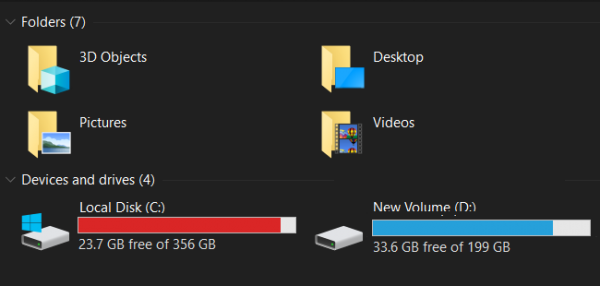
Trong bài đăng này, chúng tôi xem xét hai tình huống. Các lý do sẽ khác nhau và sau đó khắc phục sự cố cũng vậy:
- Ổ đĩa hệ thống C tiếp tục tự động làm đầy
- D Ổ đĩa dữ liệu sẽ tự động lấp đầy.
Nội dung
Ổ cứng tự động làm đầy
Ổ đĩa Hệ thống có thể tự động đầy vì một số lý do. Nếu bạn đang cài đặt và gỡ cài đặt phần mềm, nó có thể khiến Thư mục WinSxS với tệp DLL mồ côi. Bạn cần kiểm tra dung lượng được cấp cho các Điểm Khôi phục Hệ thống và cũng vô hiệu hóa tệp Hibernation – hoặc nó có thể là quá nhiều tệp nhật ký (.log) được tạo cho các lỗi xảy ra trên hệ thống của bạn.
Trước khi bạn bắt đầu, hãy sử dụng phần mềm phân tích dung lượng đĩa miễn phí để tìm thư mục nào của bạn trên ổ đĩa nào đang tiêu tốn quá nhiều dung lượng. Nếu bạn tìm thấy bất kỳ thư mục không thuộc hệ thống nào chiếm dung lượng đĩa, với dữ liệu, tệp tải xuống, v.v., thì hãy xóa tất cả các tệp không cần thiết đó theo cách thủ công.
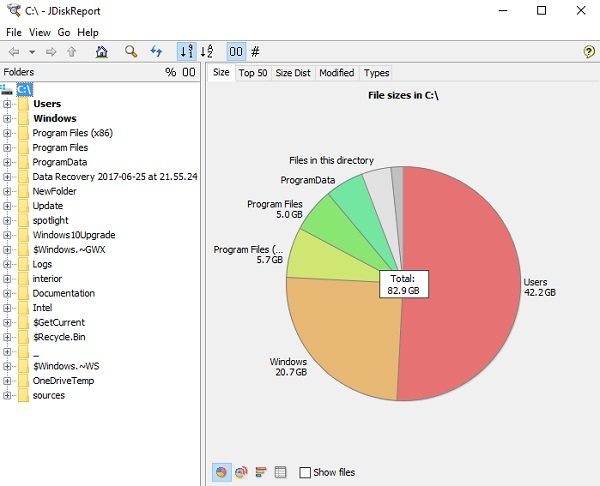
Sau khi bạn có ý tưởng, đây là những gì bạn cần xem xét nếu ổ C (Hệ thống) hoặc D (Ổ dữ liệu) của bạn tiếp tục tự động lấp đầy mà không có lý do gì trên Windows 10/8/7.
Các bản sửa lỗi chỉ áp dụng cho ổ đĩa hệ thống C
Các bản sửa lỗi sau chỉ áp dụng cho Ổ đĩa hệ thống C,
- Quản lý Cài đặt Ngủ đông
- Thực hiện dọn dẹp thư mục WinSxS
- Phần mềm hoạt động sai và chiếm dung lượng đĩa.
1]Quản lý Cài đặt Ngủ đông
Nhấn tổ hợp nút WINKEY + X hoặc nhấp chuột phải vào nút Bắt đầu và nhấp vào Command Prompt (Quản trị). Bấm vào Đúng cho lời nhắc UAC hoặc User Account Control mà bạn nhận được. Sau đó, cửa sổ Command Prompt cuối cùng sẽ được mở. Bây giờ, hãy nhập lệnh sau để tắt chế độ ngủ đông và sau đó nhấn Enter.
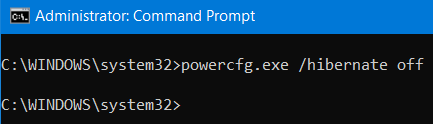
powercfg.exe/hibernate off
Đóng cửa sổ Command Prompt.
Tuy nhiên, nếu bạn lưu ý, phương pháp này chỉ áp dụng cho Phân vùng Hệ thống. Đây thường là phân vùng C:.
2]Thực hiện dọn dẹp thư mục WinSxS
Biểu diễn Dọn dẹp thư mục WinSxS để giảm kích thước của thư mục.
3]Kiểm tra phần mềm đã cài đặt
Kiểm tra xem có bất kỳ phần mềm nào được cài đặt hoạt động sai và chiếm dung lượng đĩa không. Có thể nó đang tạo ra rất nhiều tệp nhật ký (.log). Cài đặt phần mềm là lựa chọn duy nhất trong trường hợp này.
Các bản sửa lỗi áp dụng cho cả Ổ đĩa hệ thống C và Ổ đĩa dữ liệu D
Các bản sửa lỗi sau áp dụng cho Ổ đĩa hệ thống C cũng như Ổ đĩa dữ liệu D,
- Sửa lỗi hệ thống tệp.
- Phát hiện và loại bỏ phần mềm độc hại.
- Quản lý các điểm khôi phục hệ thống.
- Chạy Dọn dẹp Đĩa.
- Search tệp ẩn.
- Các bản sửa lỗi khác.
1]Sửa lỗi hệ thống tệp
Bắt đầu bằng cách nhấn WINKEY + X kết hợp nút hoặc nhấp chuột phải vào nút Bắt đầu và nhấp vào Command Prompt (Quản trị viên) hoặc tìm kiếm cmd trong hộp tìm kiếm Cortana, nhấp chuột phải vào biểu tượng Command Prompt và nhấp vào Chạy như quản trị viên. Bấm vào Đúng cho lời nhắc UAC hoặc User Account Control mà bạn nhận được. Sau đó, cửa sổ Command Prompt cuối cùng sẽ được mở. Bây giờ, gõ lệnh sau để chạy chkdsk và sau đó nhấn Enter.
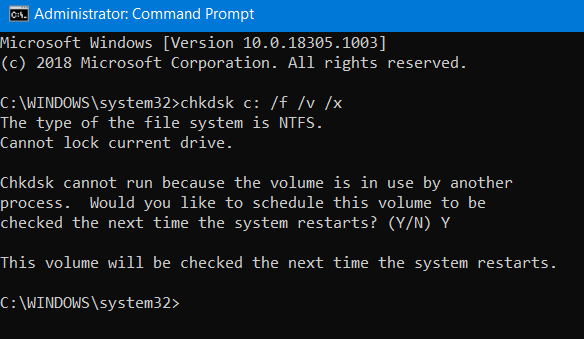
chkdsk <Partition Letter>/f/v/x
Nó sẽ bắt đầu kiểm tra lỗi và sửa chữa chúng. Nếu không nó sẽ hiển thị một thông báo nói rằng,
Chkdsk không thể chạy vì ổ đĩa đang được sử dụng bởi một quy trình khác. Bạn có muốn lên lịch kiểm tra tập này vào lần tiếp theo hệ thống khởi động lại không? (Y/N)
Sau đó, bạn có thể đánh Y để lên lịch Kiểm tra đĩa vào lần khởi động lại hệ thống tiếp theo.
2]Phát hiện và xóa phần mềm độc hại
Có thể có một số nhiễm phần mềm độc hại nghiêm trọng trên máy tính của bạn và có thể kích hoạt kiểu hành vi như vậy. Để khắc phục điều này, bạn có thể thực hiện quét toàn bộ hệ thống, quét nhanh và quét thời gian khởi động từ Windows Defender hoặc bất kỳ phần mềm chống vi-rút nào khác mà bạn đang sử dụng.
3]Quản lý các điểm khôi phục hệ thống
Đến định cấu hình không gian đĩa được sử dụng bởi các điểm khôi phục hệ thống, nhấp chuột phải vào PC này biểu tượng và sau đó nhấp vào Tính chất.
Trên ruy-băng bên trái, nhấp vào Bảo vệ hệ thống.
Sau đó, một cửa sổ nhỏ sẽ bật lên. Ở phía dưới cùng của cửa sổ nhỏ đó, nhấp vào Định cấu hình.
Một cửa sổ nhỏ khác bây giờ sẽ bật lên. Dưới phần có tên Sử dụng dung lượng đĩa, bạn có thể di chuyển thanh trượt để chuyển đổi bộ nhớ tối đa có thể được sử dụng trong khi tạo Điểm khôi phục hệ thống.
Bạn cũng có thể chọn Xóa bỏ nút để xóa các điểm khôi phục hệ thống đã tạo hoặc chuyển đổi để bật hoặc tắt các điểm khôi phục hệ thống.
Bấm vào Ứng dụng và sau đó đồng ý để các thay đổi có hiệu lực.
4]Chạy dọn dẹp đĩa
Chạy Disk Cleanup Utility.
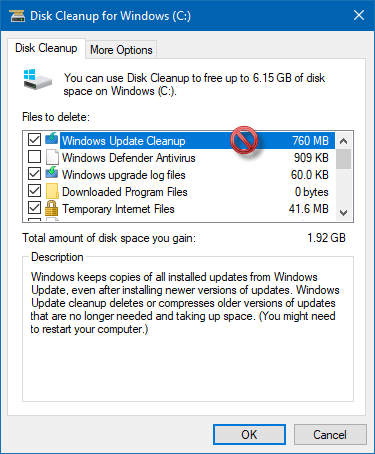
Gõ vào Dọn dẹp đĩa trong Hộp Search Cortana và nhấn Enter để hiển thị và Chọn kết quả thích hợp.
Bạn cũng có thể sử dụng nó để xóa các tệp tạm thời thậm chí 7 ngày tuổi và ngay cả giải phóng thêm dung lượng ổ đĩa bằng cách xóa tất cả, trừ điểm khôi phục hệ thống gần đây nhất bằng cách sử dụng tiện ích Disk Cleanup.
5]Tìm tệp ẩn
Bạn cũng có thể thử sử dụng Hiển thị các tập tin ẩn để kiểm tra tất cả các tệp ẩn đang chiếm dung lượng trên đĩa cứng của bạn.
Các tệp này có thể bị xóa để giải phóng thêm dung lượng.
Nó bao gồm một số tệp dữ liệu RAW từ trò chơi và một số phần mềm tiện ích.
Đọc: Ổ cứng đầy? Làm cách nào để tìm tệp lớn nhất trên Windows 10?
6]Các bản sửa lỗi khác
Bản sửa lỗi này cung cấp một loạt các bản sửa lỗi mà bạn có thể thực hiện để khắc phục sự cố mà bạn đang gặp phải.
Trước hết, bạn có thể thử gỡ cài đặt các ứng dụng UWP hoặc Win32 đã cài đặt trên máy tính của bạn. Bạn có thể gỡ cài đặt các ứng dụng mà bạn không còn sử dụng nữa hoặc đủ lỗi để gây ra sự cố ngốn dung lượng trống trên đĩa của bạn.
Thứ hai, bạn có thể sử dụng các công cụ của bên thứ ba như CCleaner để dọn dẹp tất cả rác nằm trong hầu hết các bộ phận của máy tính và giải phóng rất nhiều dung lượng.
Thứ ba, bạn có thể dọn dẹp Thùng rác để giải phóng thêm dung lượng bằng cách xóa một số tệp mà bạn chắc chắn rằng mình vĩnh viễn không cần đến chúng.
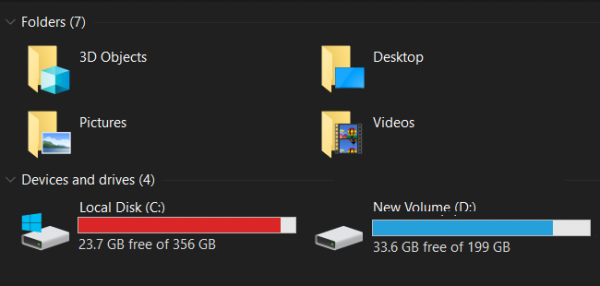
- Thẻ: Dung lượng đĩa, ổ cứng
Cảm ơn các bạn đã theo dõi TOP Thủ Thuật trên đây là những chia sẻ của chúng tôi về Ổ cứng tự động đầy tự động mà không có lý do gì trên Windows 10. Hy vọng bài viết tại chuyên mục Thủ Thuật Phần Mềm sẽ giúp ích được cho bạn. Trân trọng !!!


![Download AutoCAD 2009 Full Xforce Keygen [64 bit + 32 bit] Download AutoCAD 2009 Full Xforce Keygen [64 bit + 32 bit]](https://topthuthuat.com.vn/wp-content/uploads/2022/08/autocad-2009-350x250.jpg)


![AutoCAD 2012 [32bit + 64bit] Full Crack X-force Keygen 2012 AutoCAD 2012 [32bit + 64bit] Full Crack X-force Keygen 2012](https://topthuthuat.com.vn/wp-content/uploads/2022/08/Autodesk-2012-350x250.jpg)
![Tải AutoCAD 2015 Full Bản Quyền Xforce Keygen [32bit/64bit] Tải AutoCAD 2015 Full Bản Quyền Xforce Keygen [32bit/64bit]](https://topthuthuat.com.vn/wp-content/uploads/2022/08/Auto-CAD-2015-350x250.jpg)










